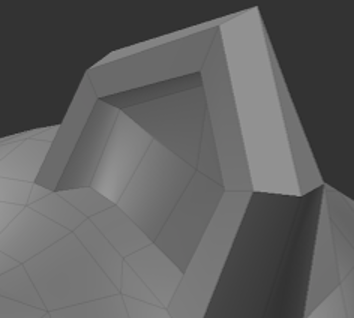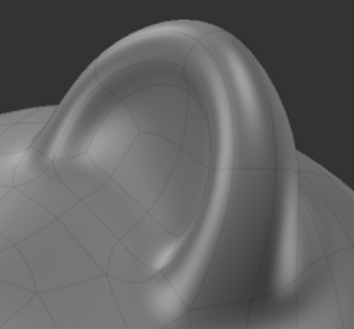세분화 객체
객체의 표면을 세분화하면 낮은 폴리곤 메쉬의 표면을 매끄럽게하여 더 많은면이있는 더 부드러운 표면을 만들 수 있으며 일반적으로 사변형 (사분면) 또는 삼각형으로 나뉩니다. Mari OpenSubdiv를 사용하여 정적 분할 된 표면을 작성하고 분할 된 형상을로드하고 작업합니다. 당신은 결정할 수 있습니다 Level 선택한 레벨에서 적용하고자하는 세분화 1-3. 레벨은 각 레벨에 대해 메시가 분할되는 쿼드 또는 삼각형의 수를 나타내며 정확한 수는 세분화에 따라 다릅니다. Scheme 당신이 선택합니다. 예를 들어 Catmull-Clark 수준의 방법 1 세분화 후 a보다 쿼드 또는 삼각형을 더 많이 생성 할 수 있음 Bilinear 수준의 방법 2.
노트 : 지시하면 Mari 백그라운드 프로세스를 사용하여 세분을 계산하려면 수동으로 Level 계산이 완료되면 적용합니다.
표면이 평활 해지는 방식은 세분 법에 따라 계산됩니다. Mari 세 가지 방법을 제공합니다. Catmull-Clark,Loop, Bilinear. 어떤 방법을 선택하는지는 부분적으로 메쉬가 사각형으로 구성되어 있는지 삼각형으로 구성되어 있는지에 따라 결정될 수 있습니다. Loop특정 유형의 다각형으로 구성된 메시에서만 올바르게 작동합니다. 의 경우 Loop 방법에서 다각형 유형은 삼각형입니다.
노트 : 자세한 내용은 http://graphics.pixar.com/opensubdiv/docs/subdivision_surfaces.html.
경고: 세분화는 세분화 수준으로 다각형 수를 기하 급수적으로 늘립니다. 즉, 형상이 이미 밀도가 높고이를 세분화하려는 경우 (2 또는 3), Mari 느리거나 응답하지 않을 수 있습니다.
아래는 비분 할 메시의 서브 디비전 레벨 예입니다.
|
|
|
|
세분이 적용되지 않음 (레벨 0) |
를 사용하여 적용되는 레벨 1 세분 |
|
|
|
|
|
|
|
레벨 2 세분은 |
를 사용하여 적용되는 레벨 3 세분 |
세분 된 형상이 계산 된 후 Mari분할 된 데이터는 프로젝트에 캐시됩니다. 세분화 수준이 변경 될 때마다 Mari 캐시 된 세분 된 데이터를로드하고 렌더링합니다. 세분을 다시 계산하면 캐시 된 데이터가 삭제되고 새로운 세분 설정이 적용된 새 데이터가 캐시됩니다.
경고: 세분화되지 않은 모델에서 마스크를 이미 만든 다음 하위 세분화 수준을 선택하면 마스크가 세분화되지 않은 모델에서 수행 한 위치와 오프셋으로 표시됩니다. 이는 UV 분할이 3D 메쉬로 분할되기 때문에 하위 분할의 특성과 원래 모델의 UV 레이아웃을 "분산"하는 방식 때문입니다.
프로젝트에서 객체를 세분화하려면
| 1. | 에서 개체를 선택하십시오 Objects 팔레트. |
| 2. | 세분화 섹션에서 Subdivide. |
마우스 오른쪽 버튼을 클릭하고 선택 Subdivide 상황에 맞는 메뉴에서.
또는
메뉴 표시 줄에서 Objects > Subdivide.
그만큼 Subdivide 대화 상자가 표시됩니다.
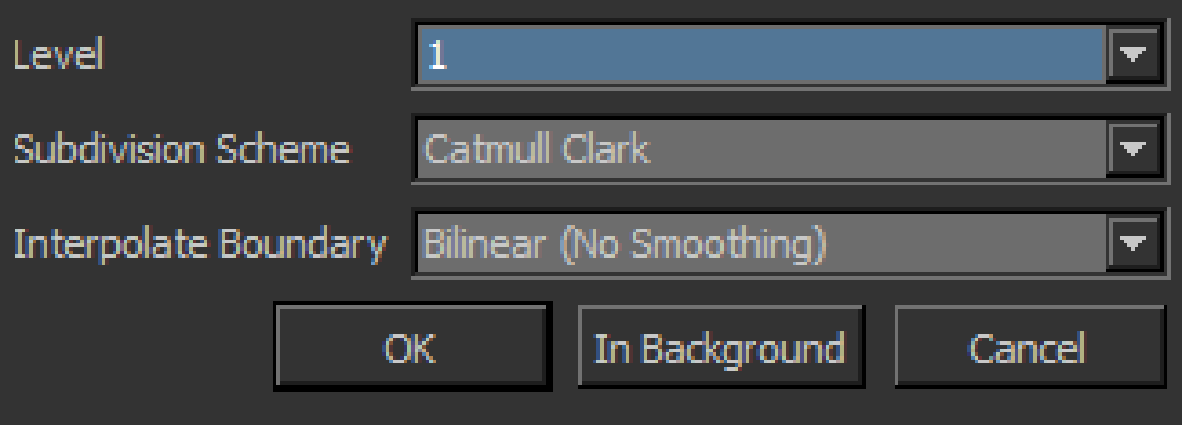
| 3. | 선택 Level 세분의 개체에 적용됩니다. 당신은 수준에서 선택할 수 있습니다 1-3. |
| 4. | 사용 Snap To Limit Surface 필요한 경우 하위 레벨의 마지막 레벨을 한계 표면에 스냅합니다. |
| 5. | 사용 Use Source 소스 지오메트리 파일에서 하위 분할 옵션을 사용하려면이 확인란을 선택하십시오. |
| 6. | 사용 여부를 설정 Force Subdivision 또는 아닙니다. |
사용 설정하면 Mari 세분화 플래그 설정 방법에 관계없이 지오메트리를 세분화합니다.
| 7. | 세분을 선택하십시오 Scheme 객체를 세분화하는 방법을 결정하려면 다음을 수행하십시오. |
• Catmull-Clark -사변형만으로 구성된 새로운 메시를 생성하는 세분화 모델.
• Loop -삼각형으로 만 구성된 메쉬를 지원하고 각 삼각형을 4 개의 작은 것으로 나누는 세분화 모델.
• Bilinear -비평면 정점으로 사변형을 만드는 세분화 모델.
| 8. | 방법을 선택하십시오 Mari 처리 BoundaryInterpolation (경계 모서리와 정점의 경우) : |
• None -경계 모서리 보간이 발생하지 않아야하며, 대신 경계 모서리에 구멍으로 태그가 지정되어 경계 모서리 체인이 인접한 내부면을 계속지지하지만 미세한 표면의 일부로 간주되지는 않습니다.
• Sharpen edges -모든 경계 모서리 체인은 날카로운 주름이며 경계 정점에는 영향을 미치지 않습니다.
• Sharpen edges and corners -모든 경계 모서리 체인은 날카로운 주름이며 정확히 하나의 입사면을 가진 경계 정점은 날카로운 모서리입니다.
| 9. | 어느 것을 선택 Face Varying Interpolation 사용: |
• None -메쉬가 매끄러운 곳이라면 어디에서나 부드럽게합니다.
• Corners only -코너 만 선명하게 (직선 보간)합니다.
• Corners plus1 - Corners only + 3 개 이상의 영역의 접합을 선명하게합니다.
• Corners plus2 - Corners plus1 + 다트와 오목한 모서리를 선명하게합니다.
• Boundaries -경계 모서리와 모서리를 따라 선형 보간
• All -모든 곳 (경계 및 내부)의 선형 보간.
| 10. | 방법을 선택하십시오 Mari 를 설정하여 입사 가장자리의 선명도를 보간합니다. Creasing 선택권: |
• Uniform -일반 반 샤프 주름 규칙을 적용합니다.
• Chaikin -차이 킨 반 샤프 주름 규칙을 적용합니다. Chaikin의 곡선 세분화 알고리즘은 다양한 가중치로 멀티 에지 반 샤프 주름의 모양을 개선합니다.
| 11. | 설정 Triangle Subdivision 선택권: |
• Default - 기본 Catmull-Clark 계획 가중치.
• Smooth -삼각형 가중치를 부드럽게합니다.
| 12. | 원하는 방식을 결정하면 Mari 선택한 객체를 세분화하려면 Mari 전경 또는 배경의 세분을 계산합니다. |
• OK -진행 표시 줄이 Mari 세분을 계산합니다. 완료되면 지정된 세분화 수준이 개체에 즉시 적용됩니다.
• In Background -세분 계산이 백그라운드 프로세스에 제출되고 진행 표시 줄이 표시되지 않습니다. 세분 Level 에 수동으로 적용해야합니다 Objects "달리는 사람"의 팔레트 ![]() 상태 표시 줄에서 아이콘이 사라집니다.
상태 표시 줄에서 아이콘이 사라집니다.
로 돌아가 Objects 팔레트를 세분화 한 개체를 선택한 상태에서 Subdivision > Level 개체 속성 창에서 적용하려는 세분화 수준을 선택합니다.
노트 : 세분화 수준에서 Subdivide 대화 상자가 완료되면 Level 드롭 다운 메뉴에서 언제든지 선택할 수 있습니다. 객체에 대해 최고 수준의 세분화를 선택한 경우 드롭 다운에서 하위 수준의 하위 세분화를 선택할 수도 있습니다.
개체가 세분화되어 있고 캔버스의 개체와 Objects 이를 반영하여 팔레트가 업데이트됩니다.
노트 : Mari 파일에 설정된 세분화 플래그를 기반으로 각 Alembic 지오메트리 조각을 세분화할지 여부를 감지합니다.
하위 분할 플래그 설정 방법에 관계없이 Alembic 지오메트리 조각의 하위 분할을 강제 할 수도 있습니다. 세분화 대화 상자.
도움이되지 않은 죄송합니다
왜 도움이되지 않습니까? (해당되는 모든 것을 체크하세요)
의견을 보내 주셔서 감사합니다.
찾고있는 것을 찾을 수 없거나 워크 플로에 대한 질문이있는 경우 시도해보십시오 파운드리 지원.
학습 내용을 개선 할 수있는 방법에 대한 의견이 있으시면 아래 버튼을 사용하여 설명서 팀에 이메일을 보내십시오.
의견을 보내 주셔서 감사합니다.